Η Apple έχει τέσσερα νέα iPhone για το 2025: το iPhone 17, το iPhone 17 Pro, το iPhone 17 Pro Max και το εξαιρετικά λεπτό iPhone Air (χωρίς τον αριθμό 17 να επισυνάπτεται). Εάν έχετε πάρει ένα από αυτά, τότε πιθανότατα αναρωτιέστε πώς να αξιοποιήσετε στο έπακρο και τι μπορείτε να δοκιμάσετε καινούργιο.
Μαζί με το πιο πρόσφατο λογισμικό iOS 26 που διατίθεται σε αυτές τις συσκευές, έχετε πολλά να εξερευνήσετε—συμπεριλαμβανομένων βελτιώσεων στον τρόπο λήψης φωτογραφιών, διαχείρισης κλήσεων και ενίσχυσης της διάρκειας ζωής της μπαταρίας. Ακολουθούν μερικά κόλπα και συμβουλές για να ξεκινήσετε με το νέο σας iPhone.
1. Τραβήξτε selfie με το Center Stage
Και τα τέσσερα νέα iPhone διαθέτουν έναν τετράγωνο αισθητήρα κάμερας selfie στο μπροστινό μέρος και αυτή η αλλαγή σχήματος σημαίνει ότι μπορείτε να τραβήξετε οριζόντιες φωτογραφίες ακόμα και όταν κρατάτε το τηλέφωνό σας σε κατακόρυφο προσανατολισμό. Ακόμα καλύτερα, η εφαρμογή Κάμερα iOS θα αναγνωρίσει αυτόματα πότε περισσότερα άτομα συμμετέχουν στη φωτογραφία selfie σας και θα επεκτείνει ανάλογα το πλαίσιο προβολής.
Ονομάζεται Center Stage από την παρόμοια δυνατότητα σε iPad και Mac και μπορείτε να την ενεργοποιήσετε στη λειτουργία selfie Camera πατώντας το κουμπί Center Stage (το εικονίδιο μοιάζει με άτομο σε κάδρο). Υπάρχουν δύο ρυθμίσεις που μπορείτε να ενεργοποιήσετε ή να απενεργοποιήσετε: Αυτόματο ζουμ (επεκτείνει το πλαίσιο όταν ανιχνεύεται πρόσωπο) και Αυτόματη περιστροφή (περιστρέφει το πλαίσιο για να χωρέσει σε περισσότερα άτομα).
2. Πάρτε το iPhone σας να ελέγχει τις κλήσεις σας
Νέο στο iOS 26 είναι το Call Screening, που σημαίνει ότι οι κλήσεις από άγνωστους αριθμούς δρομολογούνται στη δική σας προσωπική υπηρεσία τηλεφωνητή. Ο καλών θα ερωτηθεί ποιος είναι και τι θέλει, με μια μεταγραφή κειμένου που εμφανίζεται στην οθόνη σας — μπορείτε στη συνέχεια να αποφασίσετε να τον παραλάβετε ή όχι. Είναι σαν μια βελτιωμένη έκδοση του τηλεφωνητή, η οποία μπορεί να σας βοηθήσει να φιλτράρετε τις ανεπιθύμητες κλήσεις.
Αυτό δεν θα συμβεί για τις επαφές που βρίσκονται στο βιβλίο διευθύνσεων του iPhone σας και μπορείτε να ενεργοποιήσετε και να απενεργοποιήσετε τη δυνατότητα όπως απαιτείται. Μεταβείτε στις Ρυθμίσεις iOS, πατήστε Εφαρμογές τότε Τηλέφωνοκαι μπορείτε να επιλέξετε από τρεις επιλογές: Ρωτήστε τον λόγο για την κλήση (που είναι το Call Screening), Ποτέ (χωρίς έλεγχος κλήσης) και Σιωπή (οι άγνωστοι καλούντες πηγαίνουν κατευθείαν στον τηλεφωνητή).
3. Φορτώστε τα Apple Games
Το νέο στο iOS 26 είναι ένας κεντρικός κόμβος για τα παιχνίδια σας για φορητές συσκευές που ονομάζονται παιχνίδια Apple—και μπορείτε να το βρείτε σε iPadOS 26 και macOS Tahoe 26, ώστε να μπορείτε να παρακολουθείτε τις εκμεταλλεύσεις σας στα παιχνίδια σε πολλές συσκευές. Εκτός από την εκκίνηση των τρεχόντων παιχνιδιών σας και τον έλεγχο της προόδου σας, μπορείτε επίσης να ανακαλύψετε νέους τίτλους μέσω εξατομικευμένων προτάσεων.
Αυτή η εφαρμογή Apple Games θα εμφανίζεται σε κάθε iPhone με iOS 26, αλλά αξίζει να σημειωθεί ότι τα iPhone 17 Pro και Pro Max έχουν εγκατεστημένο ένα νέο σύστημα ψύξης ατμού. Θεωρητικά, αυτό σημαίνει ότι τα πιο απαιτητικά παιχνίδια εκτελούνται πιο ομαλά, ενώ παράλληλα διατηρείται το τηλέφωνό σας πιο δροσερό — επομένως αξίζει να φορτώσετε μερικά από τα πιο έντονα παιχνίδια σας για να το δοκιμάσετε.
4. Λάβετε ζωντανές μεταφράσεις στα AirPods σας
Ένα από τα καλύτερα νέα χαρακτηριστικά του iOS 26 είναι η Ζωντανή Μετάφραση και είναι μια λειτουργία που λειτουργεί πολύ καλά με τα Apple AirPods—εφόσον είναι τα AirPods 4 με ενεργή ακύρωση θορύβου, τα AirPods Pro 2 ή τα AirPods Pro 3. Όταν είναι ενεργοποιημένο, σημαίνει ότι όταν οι άνθρωποι σας μιλούν σε μια ξένη γλώσσα, λαμβάνετε μια σχεδόν άμεση μετάφραση στο ears.
Πρέπει να έχετε ενεργοποιημένο το Apple Intelligence και να έχετε κατεβάσει τις σωστές γλώσσες: Στη συνέχεια, πατήστε τα AirPods σας Γλώσσες στις Ρυθμίσεις. Στη συνέχεια, ανοίξτε την εφαρμογή Apple Translate, πατήστε το Ζω κουμπί στο κάτω μέρος και επιλέξτε τις γλώσσες σας: Μόλις πατήσετε Έναρξη Συνομιλίαςθα πρέπει να μπορείτε να συνομιλείτε με κάποιον σε διαφορετική γλώσσα μέσω του iPhone και των AirPods σας.
5. Προσαρμόστε το κουμπί δράσης
Εάν έχετε ένα από τα νέα iPhone του 2025 —ή ένα iPhone 15 Pro ή Pro Max, ή οποιοδήποτε iPhone 16—τότε έχετε πρόσβαση στο Action Button, στο επάνω μέρος της αριστερής πλευράς καθώς κοιτάτε το τηλέφωνο σε κατακόρυφο προσανατολισμό. Μία από τις πρώτες προσαρμογές που πρέπει να εξετάσετε για το νέο σας iPhone είναι να αλλάξετε αυτό που συμβαίνει όταν πατάτε παρατεταμένα αυτό το κουμπί.
Από προεπιλογή, η ενέργεια θα εναλλάσσεται μεταξύ των λειτουργιών Silent και Ring, όπως ο παραδοσιακός διακόπτης που αντικατέστησε το Action Button. Ωστόσο, εάν μεταβείτε στις Ρυθμίσεις iOS και επιλέξετε Κουμπί δράσης, θα δείτε ότι υπάρχουν πολλές επιλογές για σάρωση μεταξύ: Περιλαμβάνουν Κάμερα, Οπτική Νοημοσύνη, Φωνητικό σημείωμα, Μεγεθυντικός φακός, Εστίακαι Μεταφράζω.
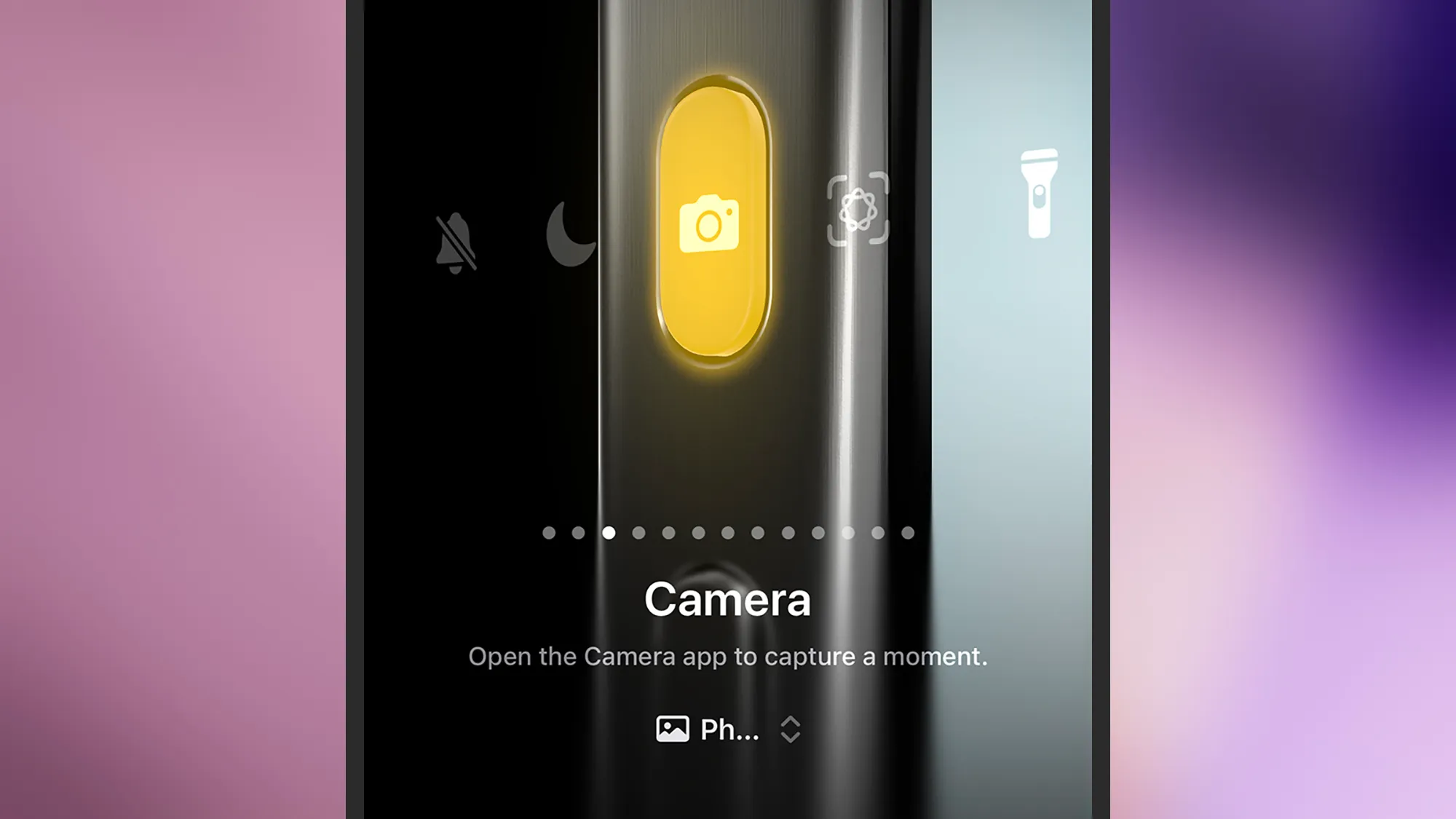
6. Μεγιστοποιήστε τη διάρκεια ζωής της μπαταρίας του iPhone σας
Ξεκουμπώστε και ρυθμίστε το νέο σας iPhone και θα ανακαλύψετε ότι υπάρχει μια νέα επιλογή διαχείρισης μπαταρίας στο iOS 26: Ονομάζεται Προσαρμοστική Ισχύςκαι μπορείτε να το βρείτε πατώντας Μπαταρία τότε Λειτουργία τροφοδοσίας από τις Ρυθμίσεις. Ουσιαστικά, βοηθά στη διαχείριση της διάρκειας ζωής της μπαταρίας στο παρασκήνιο κατά τη διάρκεια απαιτητικών εργασιών, πράγμα που σημαίνει ότι έχετε περισσότερο χρόνο μεταξύ των φορτίσεων της μπαταρίας.
Η λειτουργία μπορεί να τερματίσει ορισμένες δραστηριότητες στο παρασκήνιο, για παράδειγμα, ή να μειώσει ελαφρώς την οθόνη του iPhone σας—αλλά όλα αυτά συμβαίνουν στο παρασκήνιο. Στην ίδια οθόνη έχετε ακόμα το στάνταρ Λειτουργία χαμηλής ισχύος διακόπτης εναλλαγής, ο οποίος χρησιμοποιεί πολλά κόλπα για να παρατείνει ακόμη περισσότερο τη διάρκεια ζωής της μπαταρίας (μπορεί να ενεργοποιηθεί χειροκίνητα καθώς και να ενεργοποιηθεί αυτόματα).
7. Χρησιμοποιήστε το κουμπί Camera Control
Όλα τα νέα μοντέλα iPhone 17, όπως και οι συσκευές iPhone 16 πριν από αυτά, διαθέτουν κουμπί ελέγχου κάμερας. Εάν κρατάτε το iPhone σας στον κατακόρυφο προσανατολισμό του με την οθόνη στραμμένη προς εσάς, το Camera Control είναι το κουμπί στη δεξιά πλευρά, χαμηλότερα προς τα κάτω. Από προεπιλογή, μπορείτε να το πατήσετε για να εκκινήσετε αμέσως την εφαρμογή Κάμερα, ό,τι κι αν κάνετε με το τηλέφωνό σας.
Από εκεί μπορείτε να πατήσετε ξανά το κουμπί Camera Control για να τραβήξετε μια φωτογραφία ή να το κρατήσετε πατημένο για να ξεκινήσει η εγγραφή βίντεο. Εναλλακτικά, κάντε ένα ελαφρύ διπλό πάτημα στο κουμπί και θα λάβετε τις επιλογές ρυθμίσεων για αυτήν τη λειτουργία, στις οποίες μπορείτε να μετακινηθείτε με ένα σάρωση στο ίδιο το Camera Control: Περιλαμβάνουν Εκθεση, Βάθος, Ανίπταμαι διαγωνίως, Στυλκαι Τόνος.
VIA: popsci.com











